ps草叢中戴草帽的非主流美女教程
時間:2024-03-06 20:17作者:下載吧人氣:29

原圖

1、打開素材圖片,創建色彩平衡調整圖層,對高光進行調整,參數及效果如下圖。這一步主要加強高光部分的顏色,并增加淡青色。

<圖1>

<圖2>
2、按Ctrl+ J 把當前色彩平衡調整圖層復制一層,不透明度改為:30%,效果如下圖。

<圖3>
3、創建可選顏色調整圖層,對紅、黃、綠、白、中性、黑進行調整,參數設置如圖4- 9,效果如圖10。這一步把背景部分的綠色都轉為黃褐色。

<圖4>
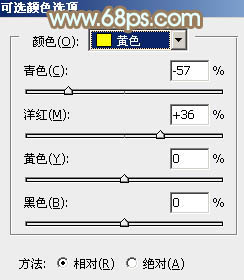
<圖5>
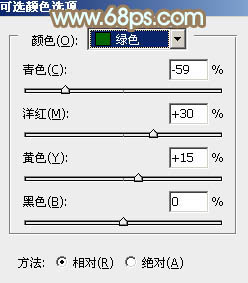
<圖6>
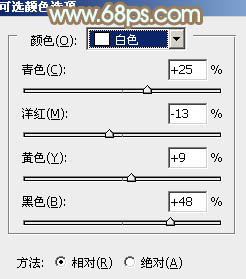
<圖7>
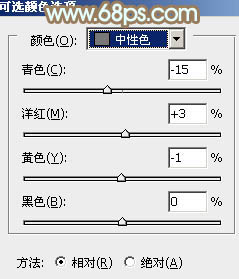
<圖8>
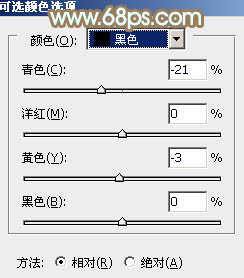
<圖9>

<圖10>
4、創建色相/飽和度調整圖層,對黃色進行調整,參數及效果如下圖。這一步給圖片增加黃褐色。
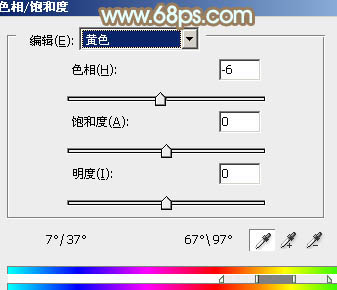
<圖11>

<圖12>
5、創建曲線調整圖層,對RGB,綠通道進行調整,參數設置如圖13,14,效果如圖15。這一步把圖片暗部調亮。

<圖13>
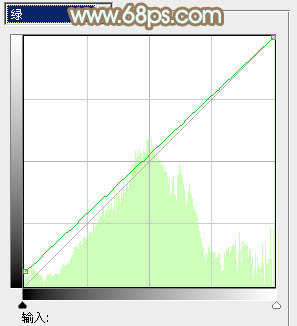
<圖14>

<圖15>
6、按Ctrl+ Alt + 2 調出高光選區,新建一個圖層填充淡青色:#E6FFFB,取消選區后添加圖層蒙版,再選擇漸變工具,右上至下拉出白色至黑色線性漸變,效果如下圖。這一步給天空部分增加淡青色。

<圖16>
7、創建可選顏色調整圖層,對紅、黃、青、白進行調整,參數設置如圖17- 20,效果如圖21。這一步主要把圖片中的黃色調淡,并加強高光部分的顏色。

<圖17>
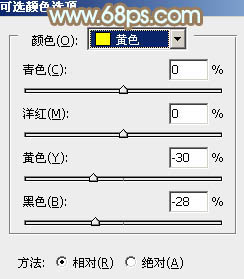
<圖18>

<圖19>
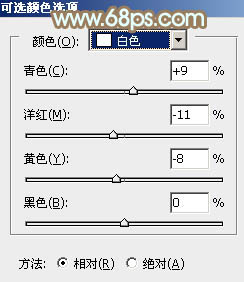
<圖20>

<圖21>
8、按Ctrl+ J 把當前可選顏色調整圖層復制一層,不透明度改為:60%,效果如下圖。

<圖22>
9、創建曲線調整圖層,對RGB,綠通道進行調整,參數及效果如下圖。這一步把圖片稍微調亮。
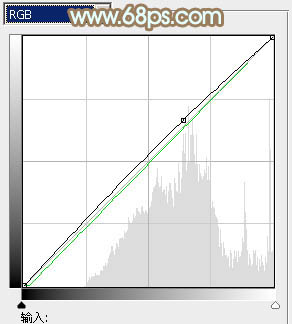
<圖23>

<圖24>
10、按Ctrl+ Alt + 2 調出高光選區,按Ctrl + Shift + I 反選,新建一個圖層填充紅褐色:#85442A,混合模式改為“濾色”,不透明度改為:20%,效果如下圖。

<圖25>
11、創建純色調整圖層,顏色設置為淡綠色:#C1CEA7,確定后把混合模式改為“濾色”,不透明度改為:10%,效果如下圖。

<圖26>
12、新建一個圖層,按Ctrl+ Alt + Shift + E 蓋印圖層,簡單給人物磨一下皮,再微調一下膚色,效果如下圖。

<圖27>
最后微調一下整體顏色,完成最終效果。


網友評論